如何用EXCEL表格 设置图表月度目标参考线
1、首先打开文件,设置达标数据列,输入达标数据。
选中数据,然后“插入”-“全部图表”

2、选择一款图表,例如选择“柱形图”

3、选中图表中的“达标”系列,右键点击“更改系列图表类型”。


4、将“达标”类型设为“折线图”,并点击确定。
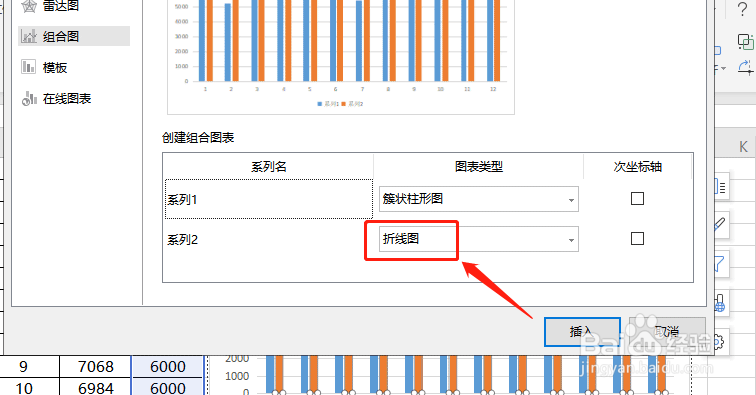
5、最后选择“折线图”,右键点击“设置数据系列格式”。

6、填充线条,修改宽度,并将线条类型设置为“虚线”。
这样就可以清晰明了的分辨出各个月份数据是否达标啦。

声明:本网站引用、摘录或转载内容仅供网站访问者交流或参考,不代表本站立场,如存在版权或非法内容,请联系站长删除,联系邮箱:site.kefu@qq.com。
阅读量:84
阅读量:136
阅读量:188
阅读量:177
阅读量:103